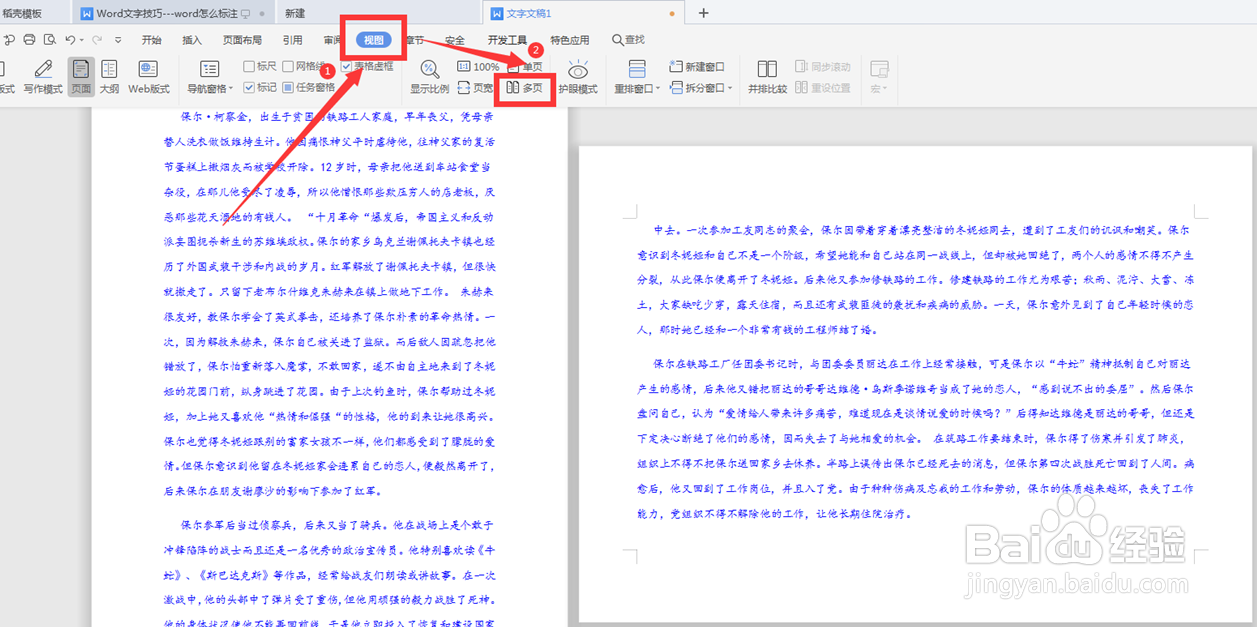1、将光标点击在第一页最末端位置,选择工具栏中的【页面布局】,在下拉菜单中训责【分隔符】:

2、点击【分隔符】,在下一级菜单中选择【下一页分节符】:
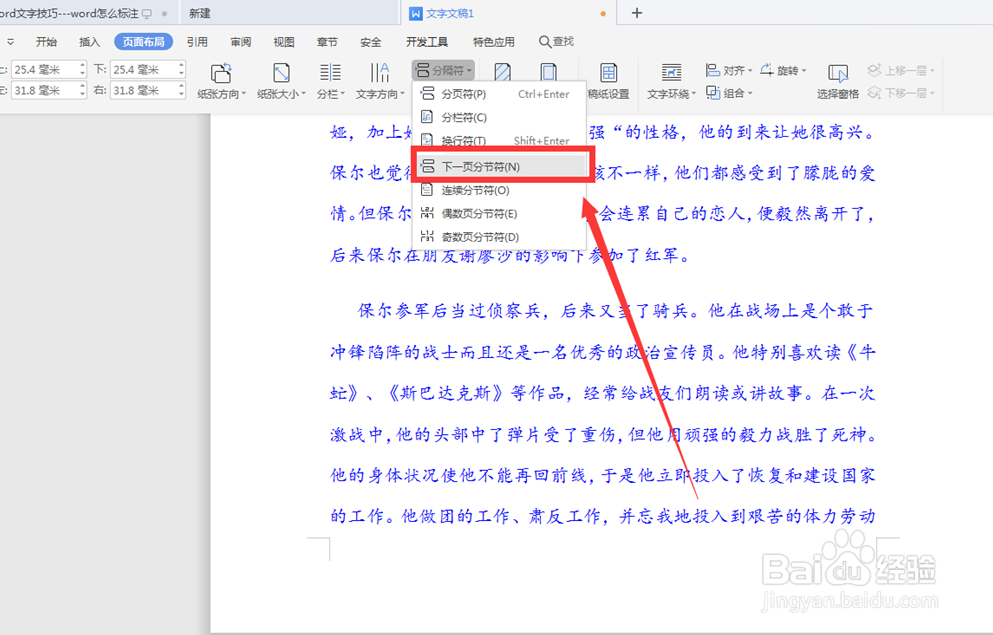
3、点击【页面布局】,在下拉菜单中选择纸张方向【横向】:

4、点击工具栏中的【视图】,在下拉菜单中选择【多页】,此时我们可以看到纵向和横向就布置在同一页面了:
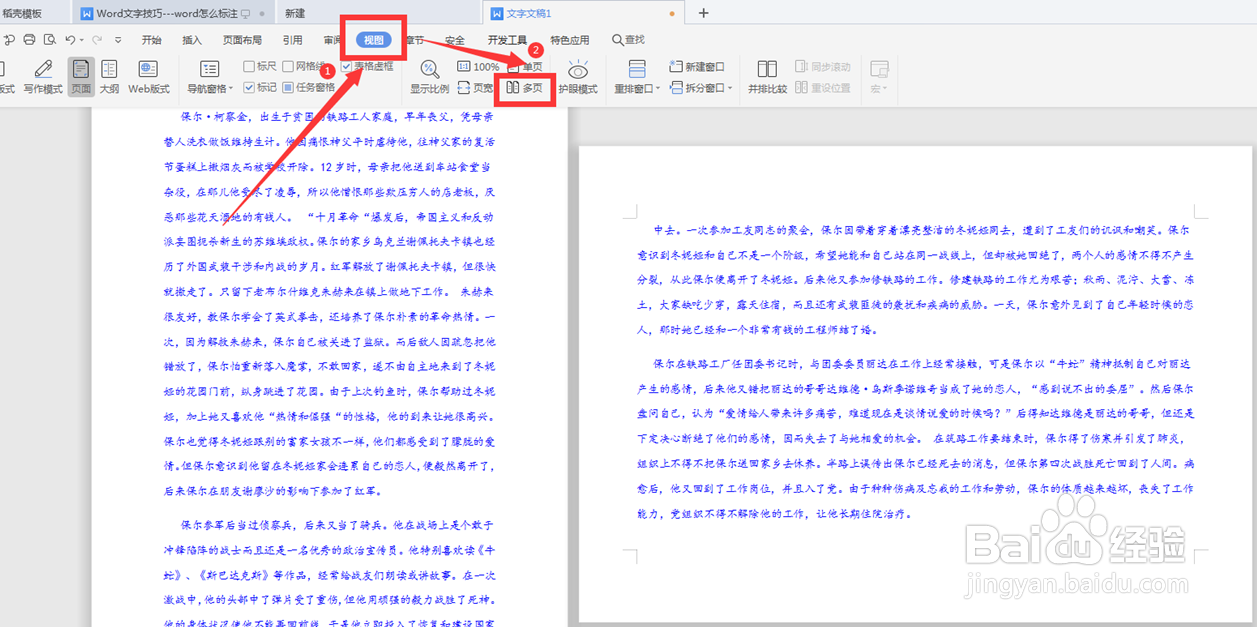
时间:2024-10-13 12:41:26
1、将光标点击在第一页最末端位置,选择工具栏中的【页面布局】,在下拉菜单中训责【分隔符】:

2、点击【分隔符】,在下一级菜单中选择【下一页分节符】:
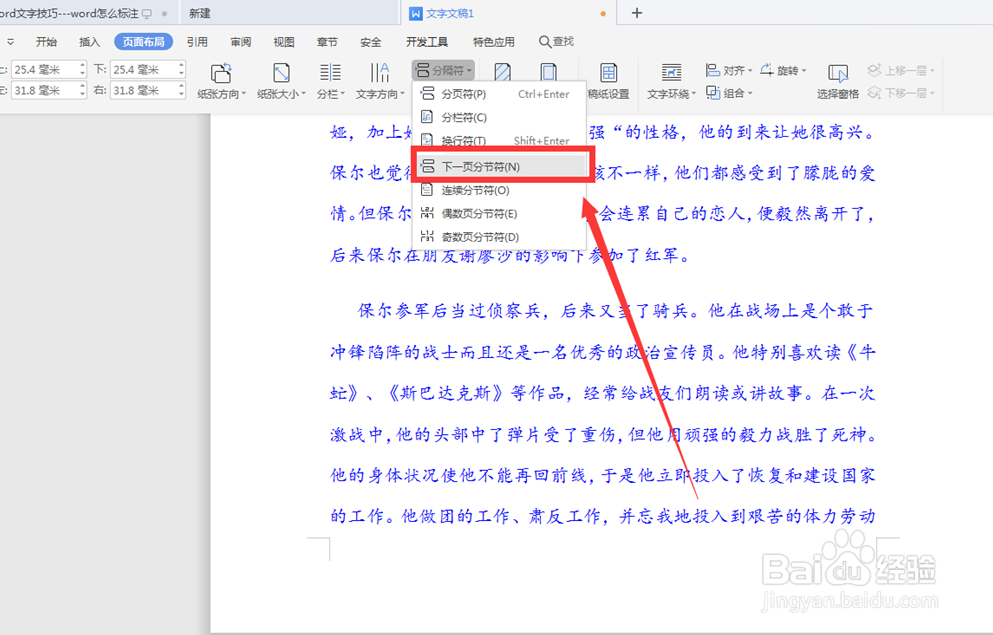
3、点击【页面布局】,在下拉菜单中选择纸张方向【横向】:

4、点击工具栏中的【视图】,在下拉菜单中选择【多页】,此时我们可以看到纵向和横向就布置在同一页面了: